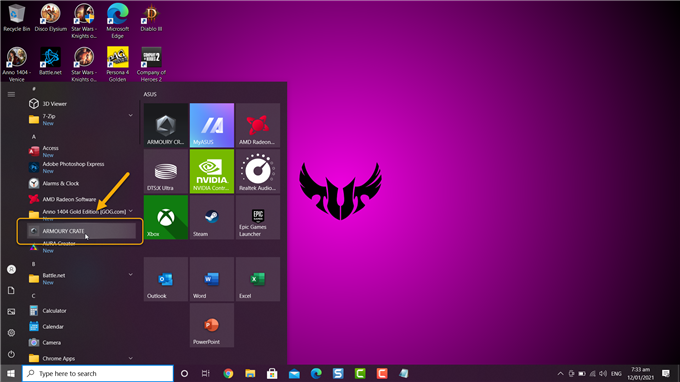Je kunt handmatig een game toevoegen aan Armoury Crate die er niet automatisch op verschijnt. Hierdoor kunt u gemakkelijk wijzigingen aanbrengen in de instellingen van games die door de software worden geïdentificeerd. Als een game niet wordt gedetecteerd, worden de wijzigingen er niet op toegepast wanneer u deze speelt.
De Armoury Crate is een software-oplossing die vaak wordt aangetroffen in Asus-gaminglaptops waarmee gebruikers eenvoudig verschillende instellingen kunnen aanpassen. U kunt bijvoorbeeld het RGB-lichteffect van uw apparaten aanpassen en deze synchroniseren met Aura-synchronisatie. U kunt ook de prestatie-instellingen wijzigen voor verschillende games.
Voeg games toe aan de Armory Crate Game Library
Normaal gesproken scant de Armory Crate uw systeem automatisch op games en voegt deze toe aan de gamebibliotheek. Soms worden bepaalde games die op uw laptop zijn geïnstalleerd, niet toegevoegd. In dergelijke gevallen moet u deze handmatig toevoegen. Hier is hoe het te doen.
Benodigde tijd: 3 minuten.
Spel toevoegen aan Armory Crate
- Open de Armoury Crate-software.
U kunt dit doen door erop te klikken in de lijst met toepassingen in het menu Start.
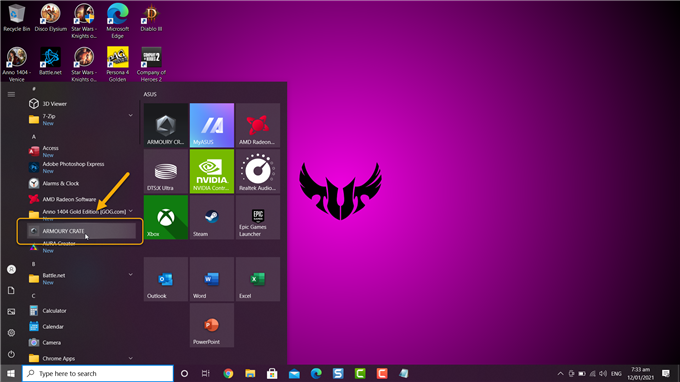
- Klik op de link Gamebibliotheek.
Deze vind je aan de linkerkant van de Armory Crate.

- Klik op Instellingen.
Dit is te vinden in de rechterbovenhoek van de gamebibliotheek na de zoekbalk.

- Klik op Games toevoegen.
Hiermee kun je handmatig games toevoegen.

- Klik op Scannen.
Hiermee wordt uw laptop gescand op games.

- Zoek naar de game en plaats een vinkje in het bijbehorende vakje en klik op Gereed.
Hierdoor wordt het spel handmatig toegevoegd.

- Klik op Kan app niet vinden. Doe dit alleen als de scan het spel niet kan detecteren.
Zoek naar het uitvoerbare bestand van de game en klik op openen. Hierdoor wordt het spel handmatig toegevoegd.

Nadat je de bovenstaande stappen hebt uitgevoerd, kun je handmatig een game toevoegen aan Armory Crate.
Bezoek ons androidhow YouTube-kanaal voor meer video’s over het oplossen van problemen.
Lees ook:
- Scenarioprofielen maken op de Asus TUF-laptop